DP20 firmware update
DP20ファームウェアアップデート手順
- はじめに
DP20ファームウェアのアップデート手順を説明します。
※ 修正プログラムはDP20、DP20-5でそれぞれ異なっています。ダウンロードする前に、お客様のお持ちのデジタルカメラの型式名をご確認ください。 - アップデートに必要なもの
- 修正プログラムがコピーされたCFカード
- DP20
- DP20接続用の外部モニタ
注意
◎アップデート中に、以下の操作は行わないでください。故障の原因となる恐れがあります。
・アップデート中にDP20のACアダプタや電源コードプラグを抜く
・アップデート中にDP20の電源を切る
・アップデート中にDP20に挿入されているCFカードを抜き差しする
※本作業により故障が発生した場合やご不明点がございましたら、お手数ですが、弊社顕微鏡お客様相談センター(フリーダイヤル 0120-58-0414)までご連絡をお願いいたします。 - アップデート方法
[1] DP20の電源を切り、外部モニタを接続してください。
[2] 修正プログラムがコピーされたCFカードをDP20に挿入してください。
[3] EXPOSEボタンと十字ボタン▲を同時に押し続けながら、DP20の電源を入れます。
ボタンはモニタにアップデート画面が表示されるまで押し続けます。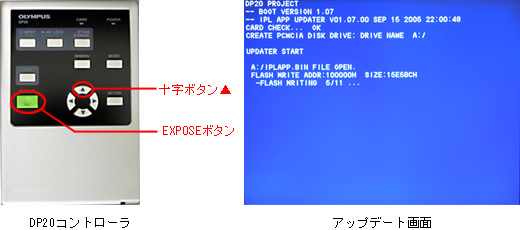
[4] 上記アップデート画面が表示されたことを確認した後、ボタンから手を離します。
アップデート画面が表示されるとともにアップデートが開始されます(アップデートは15秒程度で終了します)。
[5] アップデート画面に「-FLASH WRITE COMPLETED」が表示されたら完了です(2箇所に表示されます)。
アップデート中はDP20コントローラのCARD LEDが点灯し、完了すると消灯します。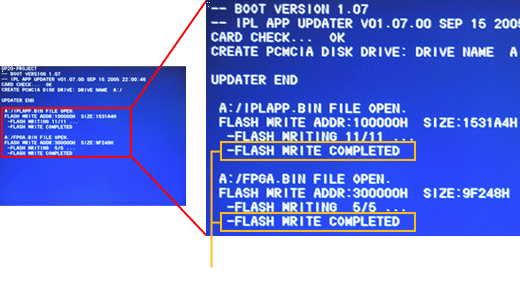
[6] 「-FLASH WRITE COMPLETED」が表示されたことを確認した後、DP20の電源を切ります。
[7] CFカードをDP20から抜きます。
[8] アップデート後の確認はこちらをご参照ください。
ご参考 DP20の各種設定状態はアップデート後も保持されます。
このページはお住まいの地域ではご覧いただくことはできません。